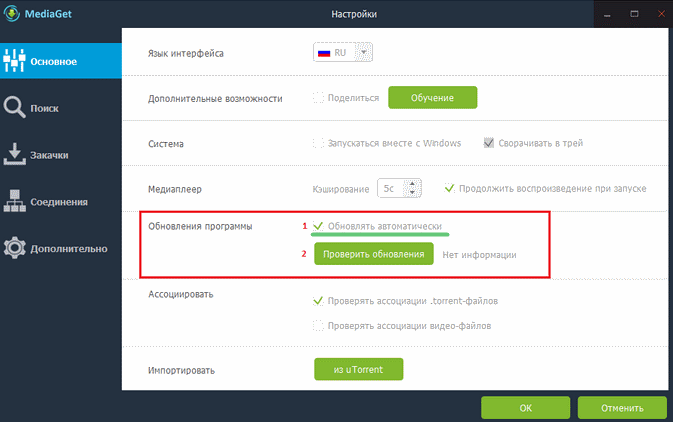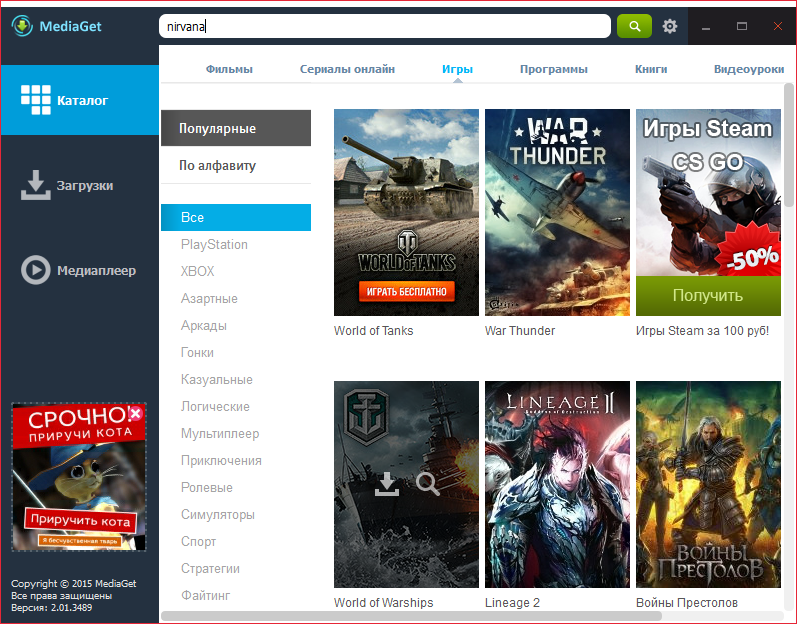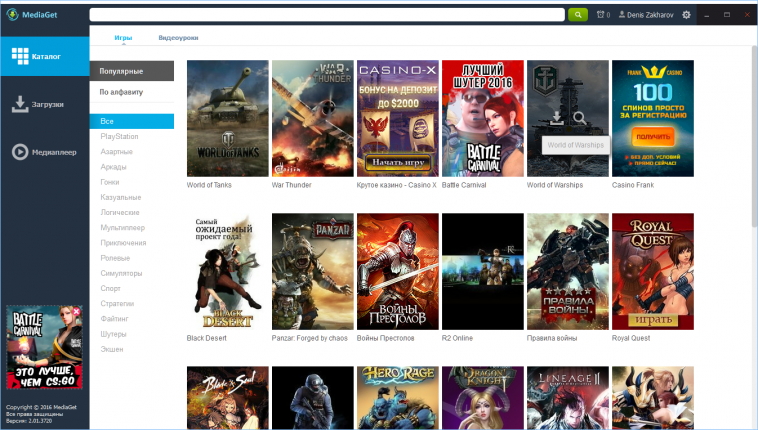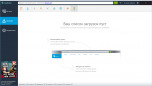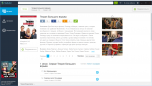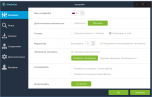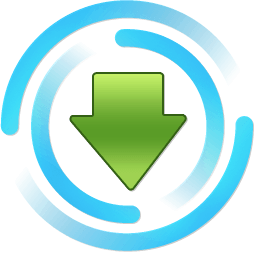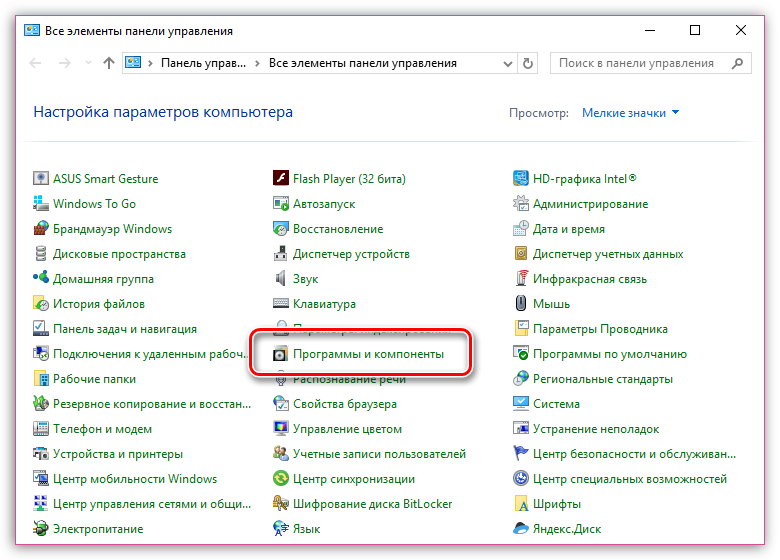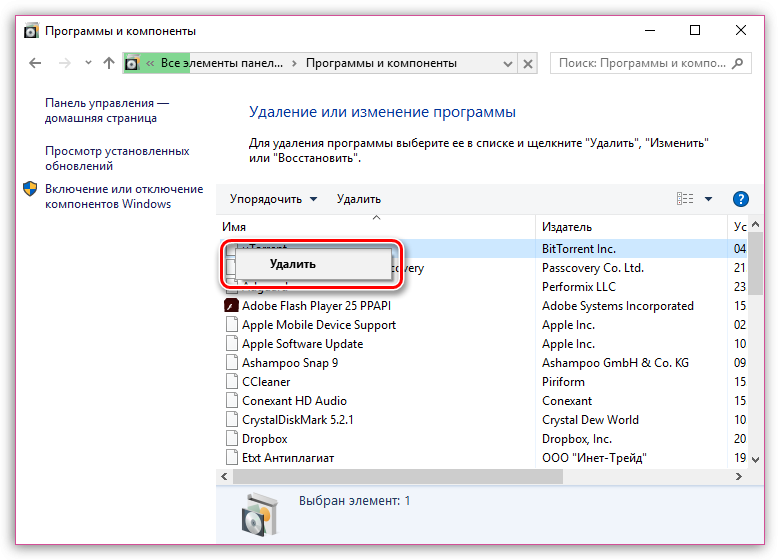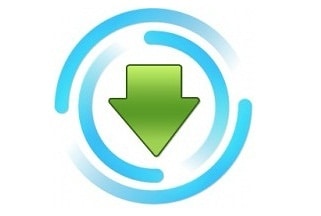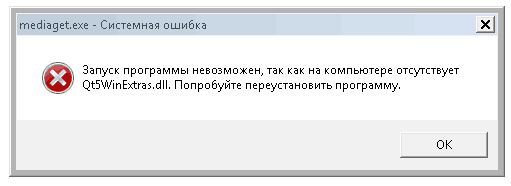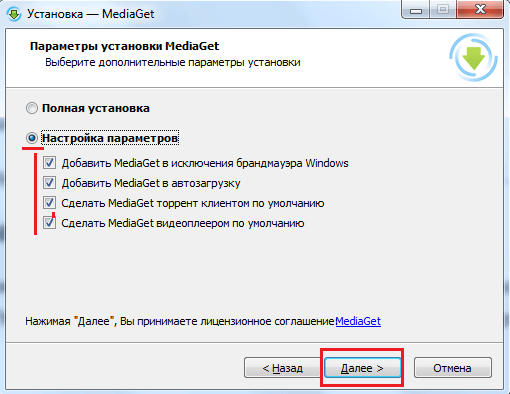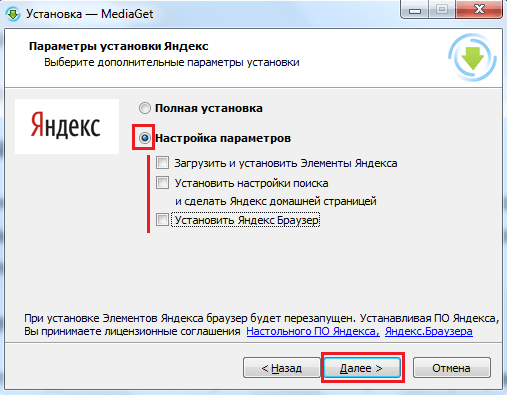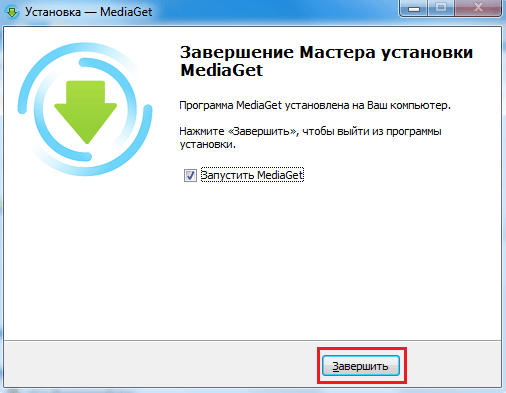Медиа Гет не работает или вовсе не открывается, возникает вопрос: почему? Статья рассказывает, из-за чего это происходит. Пошаговые руководства после описания возможных проблем помогают в их решении.
Почему MediaGet не запускается
Медиа Гет не отвечает на действия пользователя, если его блокирует антивирус. Касперский, Sophos и Comodo расценивают торрент-клиент Медиа Джет как нежелательное ПО. Ошибка понятна – установочный файл MediaGet не так недавно перестал распространяться как вирусы, без согласия пользователя.
Антивирусное ПО из списка выше – не единственная проблема, из-за которой программа MediaGet не работает как надо. MediaGet зависает, если недоступны права администратора при запуске.
Разработчики обновляют приложение, и это тоже причина, почему не открывается старая версия MediaGet.
Как открыть Медиа Гет
Если Медиа Гет не открывается, инструкции ниже помогут определиться с действиями.
Причина 1: блокировка защитным ПО
Если антивирус не даёт открыть MediaGet, нужно сделать исключение для исполняемого файла программы.
В примере используется «Аваст»:
- Нажмите правой кнопкой мыши по иконке AVAST на панели задач и кликните «Открыть интерфейс пользователя Avast».
- В главном окне нажмите на иконку шестерни. Вы попадёте в меню настроек.
- Прокрутите раздел «Общие» до конца и раскройте вкладку «Исключения». Там нажмите на кнопку «Обзор».
- Отметьте галочкой папку с Медиа Гет и кликните «ОК».
Готово, если запустить Медиа Гет, он откроется. Попробуйте этот способ, если торрент-клиент зависает при запуске или есть проблемы с загрузкой файлов.
Рекомендуем вам отключать защитное ПО, перед тем как установить Медиа Гет. Оно может удалять необходимые файлы программы.
Причина 2: отсутствие прав
Windows ограничивает подозрительную активность, защищая компьютер. Чтобы ОС случайно не блокировала деятельность пользовательских приложений, запуск должен происходить в режиме «Администратор».
Выполните инструкцию выше, и Медиа Гет будет запускаться с правами администратора всегда.
Причина 3: устаревшая версия программы
Вовремя обновить приложение — значит решить проблемы прошлой версии. Если они возникли, то официальный сайт разработчиков и настройки внутри приложения помогут с решением.
- Во вкладке «Основное» в пункте «Обновления программы» поставьте галочку напротив «Обновлять автоматически».
- Нажмите кнопку «Проверить обновления».
Если в приложение зайти нельзя, сделайте так:
- Перейдите на сайт http://mediaget.com.
- Нажмите на зелёную кнопку «Скачать» и установите программу заново. Перед этим стоит удалить предыдущую версию с компьютера.
Поиск вирусов – последнее, что нужно делать, если MediaGet или другое приложение работает некорректно или совсем не запускается.
Я установил себе все версии программы МедиаГет и изучил все функции. Если у вас есть вопрос, смело задавайте его в комментариях.
Содержание
- Почему не открывается Медиа Гет
- Причина 1: Антивирус
- Причина 2: Старая версия
- Причина 3: Недостаточно прав
- Причина 4: Вирусы
- Вопросы и ответы
Медиа Гет уже очень давно занимает лидирующее место среди торрент-клиентов. Он функционален и очень производителен. Однако, с этой программой, как и с любой другой, могут возникать кое-какие трудности. В этой статье мы разберемся, из-за чего не запускается или не работает Медиа Гет.
На самом деле, причин, по которым может не работать та или иная программа, достаточно много, и все они не уместились бы в этой статье, но мы попробуем разобраться с наиболее встречающимися, и с теми, которые относятся непосредственно к этой программе.
Скачать последнюю версию MediaGet
Почему не открывается Медиа Гет
Причина 1: Антивирус
Это наиболее распространенная из причин. Очень часто программы, которые были созданы для защиты нашего компьютера, идут нам во вред.
Чтобы проверить, что виноват антивирус, необходимо выключить его полностью. Для этого необходимо нажать на значке антивируса в трее правой кнопкой мыши, и нажать на «Выход» в появившемся списке. Либо, можно временно приостановить защиту, однако, не во всех антивирусных программах имеется такая возможность. Также можно добавить Медиа Гет в исключения антивируса, что тоже доступно не во всех антивирусных программах.
Причина 2: Старая версия
Эта причина возможна в том случае, если вы в настройках отключили автообновление. Программа сама знает когда ей обновляться, если, конечно же, автообновление включено. Если же нет, то стоит его включить (1), что рекомендуют и сами разработчики. Если же вы не хотите, чтобы программа сама проверяла наличие обновлений и обновлялась, то вы можете зайти в настройки программы и нажать на кнопку «Проверить обновления» (2).
Однако, как чаще всего бывает, если программа не запускается вообще, то вам следует перейти на сайт разработчика (ссылка имеет вверху), и скачать последнюю версию с официального источника.
Причина 3: Недостаточно прав
Эта проблема возникает обычно у пользователей, которые не являются администраторами ПК, и просто не имеют права запускать эту программу. Если это действительно так, то программу нужно запустить от имени администратора, нажав на иконке приложения правой кнопкой, и, если потребуется, ввести пароль (конечно, если администратор вам его даст).
Причина 4: Вирусы
Эта проблема, как ни странно, тоже мешает запуститься программе. Причем, если проблема в этом, то программа появляется в Диспетчере задач на несколько секунд, а потом пропадает. Если бы была другая причина, то Медиа Гет бы вообще не появился в Диспетчере задач.
Решить проблему просто — скачайте антивирус, если его у вас нет, и проведите проверку на вирусы, после чего антивирус сделает все за вас.
Вот мы и рассмотрели четыре наиболее встречающихся причины, по которым может не включаться или не работать MediGet. Повторюсь, причин, по которым программы не хотят запускаться, много, но в этой статье размещены только те, которые больше подходят именно для Медиа Гет. Если вы знаете как еще можно исправить эту проблему, пишите в комментариях.
Программу MediaGet, как и многие другие загрузчики файлов и торрент-клиенты, иногда блокируют антивирусы, так как они считают такие программы потенциально нежелательным ПО. Почему они так считают, вы можете узнать из этой статьи.
Решить такую проблему можно добавив Медиа Гет в исключения своего антивируса. О том, как это сделать, вы найдете инструкции здесь.
Если после добавления в исключения MediaGet все равно не запускается, значит его некоторые файлы или библиотеки на вашем компьютере были удалены или изменены антивирусом или каким-то другим конфликтующим приложением.
Простая переустановка программы не всегда помогает в таком случае. При попытке ее запустить вы можете увидеть в диспетчере задач Windows на несколько секунд появившийся процесс «mediaget.exe», но идет время, MediaGet не открывается, и процесс сам закрывается и исчезает из диспетчера.
Для решения проблемы вам нужно сначала удалить MediaGet, затем почистить Windows от всех временных файлов программ (вручную или с помощью специальных утилит «чистильщиков», таких, как CCleaner), очистить реестр от неиспользуемых (мусорных) записей и только затем установить его заново.
Эта простая операция решает проблему запуска MediaGet в большинстве случаев.
Медиа Гет не работает — что делать?
02.07.2021
Медиа Гет не функционирует либо совсем не открывается, появляется вопрос: почему? Из статьи вы узнаете, почему это происходит. Пошаговые инструкции помогут с решением проблем.
Почему MediaGet не запускается
Медиа Гет не отвечает на запросы пользователя, если блокируется антивирусным ПО. Касперский, Sophos и Comodo относят МедиаГет к потенциально опасному обеспечению. Ошибка ясна – установщик больше не распространяется как вирусы, без согласия пользователя.
Антивирусное ПО из перечня выше – не единственная проблема, из-за которой приложение нормально не функционирует. Программа виснет, если недоступны права администратора при запуске.
Разработчики обновляют программу, и это также одна из причин, почему не открывается старая версия MediaGet.
Как открыть Медиа Гет
Если Медиа Гет не открывается, руководство далее поможет понять, как нужно действовать.
Причина 1: блокировка антивирусом
Если защитное ПО не позволяет скачать MediaGet, а после открыть, следует сделать исключение для исполняемого файла программы.
На примере программы «Аваст»:
1. Кликните правой кнопкой мыши AVAST на панели задач и нажмите «Открыть интерфейс пользователя Avast».
2. В главном окне кликните на шестеренку. Вы зайдете в настройки.
3. Пролистайте раздел «Общие» до конца и откройте «Исключения». Там кликните «Обзор».
4. Отметьте галкой папку с Медиа Гет и нажмите «ОК».
Теперь, если запустить Медиа Гет, он откроется. Попробуйте данный метод, если приложение виснет при запуске либо имеются проблемы со скачиванием.
Причина 2: отсутствие прав
ОС ограничивает подозрительную активность, защищая ПК. Чтобы система случайно не блокировала работу пользовательских программ, запускать необходимо с правами администратора.
Откройте вкладку «Свойства» ярлыка MediaGet на рабочем столе.
Повторите действия на скриншоте.
Выполните руководство выше, и программа будет открываться с административными правами всегда.
Причина 3: старая версия программы
Своевременно обновить приложение — означает решить проблемы предыдущей версии. Если они появились, то официальный сайт разработчиков и настройки внутри программы позволят их решить.
Если обновления есть, то они установятся автоматически.
Во вкладке «Основное» в пункте «Обновления программы» поставьте галку напротив «Обновлять автоматически».
Кликните «Проверить обновления».
Если в программу зайти невозможно, проделайте следующее:
Зайдите на портал http://mediaget.com.
Кликните на кнопку «Скачать» и переустановите приложение. Предварительно удалите прошлую версию с ПК.
Содержание
- Почему не работает Медиа Гет
- Почему не открывается Медиа Гет
- Причина 1: Антивирус
- Причина 2: Старая версия
- Причина 3: Недостаточно прав
- Причина 4: Вирусы
- Помогла ли вам эта статья?
- Поделиться статьей в социальных сетях:
- Еще статьи по данной теме:
- Медиа Гет не работает — что делать?
- Почему MediaGet не запускается
- Как открыть Медиа Гет
- Причина 1: блокировка антивирусом
- Причина 2: отсутствие прав
- Причина 3: старая версия программы
- MediaGet скачать бесплатно — версия 2021 года
- Плюсы и минусы Медиа Гет
- Особенности интерфейса и использования MediaGet
- Про каталог
- Про загрузки Media Get
- Про Медиаплеер
- Настройки
- Скачать Медиа Гет
- Обзор MediaGet
- Особенности
- Огромная медиатека
- Удобная структура
- Встроенный проигрыватель
- Подписки
- Загрузка торрентов
- Организация медиасервера
- MediaGet в рейтинге «Торрент-клиенты»
- Скачать Медиа Гет бесплатно
- Скачать MediaGet для Windows 7, 8, 10, XP
- Почему MediaGet не скачивается и не устанавливается – решение проблем установки
- Почему MediaGet не скачивается на компьютер
- Проблема с сайтом, откуда качается файл
- Срабатывание антивируса
- Подключение к сети
- Браузер
- Почему Медиа Гет не устанавливается
- Антивирус блокирует установку MediaGet
- Недостаточные права пользователя
- Проблемы с совместимостью
- «Брандмауэр» Windows
- Видео
Медиа Гет уже очень давно занимает лидирующее место среди торрент-клиентов. Он функционален и очень производителен. Однако, с этой программой, как и с любой другой, могут возникать кое-какие трудности. В этой статье мы разберемся, из-за чего не запускается или не работает Медиа Гет.
На самом деле, причин, по которым может не работать та или иная программа, достаточно много, и все они не уместились бы в этой статье, но мы попробуем разобраться с наиболее встречающимися, и с теми, которые относятся непосредственно к этой программе.
Причина 1: Антивирус
Это наиболее распространенная из причин. Очень часто программы, которые были созданы для защиты нашего компьютера, идут нам во вред.
Чтобы проверить, что виноват антивирус, необходимо выключить его полностью. Для этого необходимо нажать на значке антивируса в трее правой кнопкой мыши, и нажать на «Выход» в появившемся списке. Либо, можно временно приостановить защиту, однако, не во всех антивирусных программах имеется такая возможность. Также можно добавить Медиа Гет в исключения антивируса, что тоже доступно не во всех антивирусных программах.
Причина 2: Старая версия
Эта причина возможна в том случае, если вы в настройках отключили автообновление. Программа сама знает когда ей обновляться, если, конечно же, автообновление включено. Если же нет, то стоит его включить (1), что рекомендуют и сами разработчики. Если же вы не хотите, чтобы программа сама проверяла наличие обновлений и обновлялась, то вы можете зайти в настройки программы и нажать на кнопку «Проверить обновления» (2).
Однако, как чаще всего бывает, если программа не запускается вообще, то вам следует перейти на сайт разработчика (ссылка имеет вверху), и скачать последнюю версию с официального источника.
Причина 3: Недостаточно прав
Эта проблема возникает обычно у пользователей, которые не являются администраторами ПК, и просто не имеют права запускать эту программу. Если это действительно так, то программу нужно запустить от имени администратора, нажав на иконке приложения правой кнопкой, и, если потребуется, ввести пароль (конечно, если администратор вам его даст).
Причина 4: Вирусы
Эта проблема, как ни странно, тоже мешает запуститься программе. Причем, если проблема в этом, то программа появляется в Диспетчере задач на несколько секунд, а потом пропадает. Если бы была другая причина, то Медиа Гет бы вообще не появился в Диспетчере задач.
Решить проблему просто — скачайте антивирус, если его у вас нет, и проведите проверку на вирусы, после чего антивирус сделает все за вас.
Вот мы и рассмотрели четыре наиболее встречающихся причины, по которым может не включаться или не работать MediGet. Повторюсь, причин, по которым программы не хотят запускаться, много, но в этой статье размещены только те, которые больше подходят именно для Медиа Гет. Если вы знаете как еще можно исправить эту проблему, пишите в комментариях.
Помимо этой статьи, на сайте еще 12333 инструкций.
Добавьте сайт Lumpics.ru в закладки (CTRL+D) и мы точно еще пригодимся вам.
Отблагодарите автора, поделитесь статьей в социальных сетях.
Помогла ли вам эта статья?
Поделиться статьей в социальных сетях:
Еще статьи по данной теме:
акак быть если хочеца скячать какойнибудь игрушку а прав нет? всмысле их вообще нет идаже не палучается запустить от имени администрацыи. просто у моей учетки есть ограничения по правам, а скачать через торент я ничегонемогу хотя скаячивал музыку и фильмы через обыячный браузер.. юторрент кстати тоже не хочет каячать никакие файлы
Права администратора нужны. Хотя бы не для того, чтобы загрузить игру на компьютер, а элементарно установить ее. Как вариант, владелец учетно записи администратора может выполнить загрузку и установку желаемых игр на ваш компьютер.
Попробуйте щелкнуть по ярлыку программы правой кнопкой мыши и в отобразившемся контекстном меню выбрать пункт «Свойства». Перейдите ко вкладке «Совместимость». Активируйте режим совместимости Windows XP (пакет обновления 3). Сохраните изменения и попробуйте выполнить запуск программы.
Еще как вариант попробуйте удалить программу с компьютера, загрузить свежий дистрибутив, отключить на время работу антивируса. запустить установщик программы, а затем открыть меню антивируса и добавить Медиа Гет в исключения. После этого можно включать антивирус.
не раскрывается торент на рабочем столе значок в панели задач появляется перезагружал несколько раз отключал анти вирус в свойства войти не могу т.как не вижу от имени администратора тоже полный ноль
Правильно ли я понимаю, что к вас загружен торрент-файл на рабочий стол, и он не открывается по двойному клику мыши?
Если вы хотите разместить на рабочем столе иконку программы, то правильно, на рабочем столе будет создан только ярлык.
ярлык есть программы нет, ярлык не открывает программу
Попробуйте ещё раз открыть папку с программой, кликнуть по исполнительному файлу правой кнопкой мыши и выбрать «Отправить» — «На рабочий стол (создать ярлык)». Либо же откройте поиск Windows, найдите программу, кликните по результату правой кнопкой мыши и выберите «Показать расположение файла». Отправьте отобразившийся результат на рабочий стол.
Здравствуйте! Не могу загрузить игру, пишет что слабый сигнал сети, на WiFi сигнал отличный. Что делать?
Здравствуйте. Почему половину загрузки качает с очень хорошей скоростью, а потом скорость падает до одного килобита?
Здравствуйте! Подскажите, пожалуйста, что делать, если у меня при попытке открыть mediaget появляется окно:
«Не удается получить доступ к объекту, на который ссылается этот ярлык. Возможно, отсутствуют необходимые разрешения.»?
Добрый день. Есть несколько причин, по которым может появляться подобная ошибка.
1)Проверьте карантин своего антивируса. Возможно, во время установки приложения антивирусный софт «съел» некоторые файлы, из-за чего программа не может запуститься. Также попробуйте удалить МедиаГет, отключить на время антивирус и установить это приложение заново.
2)Попробуйте запустить ярлык от имени администратора.
3)Нажмите на папку с МедиаГет правой кнопкой мыши, далее «Свойства». Во вкладке «Безопасность» отметьте галочку полного доступа для текущего пользователя Windows и попробуйте запустить приложение.
4)Проверьте ваш Защитник Windows. Погуглите как зайти в него для вашей операционной системы. В общем, нас интересует вкладка «Карантин». Проверьте ее, удаленные файлы могли оказаться и там. В этом же защитнике можно добавить файлы в «Исключения». Как это сделать — опять же посмотрите в интернете в зависимости от вашей ОС.
5)МедиаГет можно добавить в исключения и в брандмауэре Windows. «Панель управления» — поставьте мелкие значки и там найдите «Брандмауэр Windows». Слева в колонке найдите пункт «Разрешить запуск программы или компонента через брандмауэр Windows». В открывшемся меню нажмите «Разрешить другую программу», после чего найдите в списке Mediaget и подтвердите выбор.
Какой-то из этих способов должен помочь, если что — пишите.
Источник
Медиа Гет не функционирует либо совсем не открывается, появляется вопрос: почему? Из статьи вы узнаете, почему это происходит. Пошаговые инструкции помогут с решением проблем.
Медиа Гет не отвечает на запросы пользователя, если блокируется антивирусным ПО. Касперский, Sophos и Comodo относят МедиаГет к потенциально опасному обеспечению. Ошибка ясна – установщик больше не распространяется как вирусы, без согласия пользователя.
Антивирусное ПО из перечня выше – не единственная проблема, из-за которой приложение нормально не функционирует. Программа виснет, если недоступны права администратора при запуске.
Разработчики обновляют программу, и это также одна из причин, почему не открывается старая версия MediaGet.
Если Медиа Гет не открывается, руководство далее поможет понять, как нужно действовать.
Причина 1: блокировка антивирусом
Если защитное ПО не позволяет скачать MediaGet, а после открыть, следует сделать исключение для исполняемого файла программы.
На примере программы «Аваст»:
1. Кликните правой кнопкой мыши AVAST на панели задач и нажмите «Открыть интерфейс пользователя Avast».
2. В главном окне кликните на шестеренку. Вы зайдете в настройки.
3. Пролистайте раздел «Общие» до конца и откройте «Исключения». Там кликните «Обзор».
4. Отметьте галкой папку с Медиа Гет и нажмите «ОК».
Теперь, если запустить Медиа Гет, он откроется. Попробуйте данный метод, если приложение виснет при запуске либо имеются проблемы со скачиванием.
Причина 2: отсутствие прав
ОС ограничивает подозрительную активность, защищая ПК. Чтобы система случайно не блокировала работу пользовательских программ, запускать необходимо с правами администратора.
Откройте вкладку «Свойства» ярлыка MediaGet на рабочем столе.
Повторите действия на скриншоте.
Выполните руководство выше, и программа будет открываться с административными правами всегда.
Причина 3: старая версия программы
Своевременно обновить приложение — означает решить проблемы предыдущей версии. Если они появились, то официальный сайт разработчиков и настройки внутри программы позволят их решить.
Если обновления есть, то они установятся автоматически.
Во вкладке «Основное» в пункте «Обновления программы» поставьте галку напротив «Обновлять автоматически».
Кликните «Проверить обновления».
Если в программу зайти невозможно, проделайте следующее:
Кликните на кнопку «Скачать» и переустановите приложение. Предварительно удалите прошлую версию с ПК.
Источник
Медиа Гет – это бесплатное приложение для скачивания на ПК торрент-файлов. Занимается сбором данных о файлах, хранимых популярными торрент-трекерами и формирует мультимедийный каталог. Юзер может отыскать и загрузить игры, фильмы, музыку, книги, программы с комфортной скоростью. Каталог оснащён фильтрами по алфавиту, уровню популярности, жанрам и у каждого файла присутствуют обложка и подробное описание. Программа MediaGet может похвастаться встроенным медиапроигрывателем для воспроизведения аудио/видео. Для того, чтобы скачать себе Медиа Гет бесплатно (на русском), пролистайте страницу вниз и выберите нужную версию.
↓ Чтобы скачать программу MediaGet выберите свою операционную систему внизу статьи ↓
У MediaGet весьма спорное положение среди торрент-клиентов: одни пользователи считают программу удобной, другие – наоборот.
Главный плюс – удобно оформленный каталог. Поговорим о других достоинствах:
Основной минус, вызывающий пользовательские нарекания, это плохое отношение антивирусов к данному приложению. Разработчики говорят о безвредности своего детища по отношению к операционным системам. Для опровержения данных об опасности Медиаджет они заказывали детальное тестирование в независимом центре AntiMalware. В результате не было обнаружено никакой активности, похожей на поведение вредоносного ПО.
Для начала установки необходимо скачать и открыть инсталлятор. В появившемся окне кликните «Старт», потом выберите нужные опции и кликните «Старт» повторно. После запуска появляется главное окно с вкладками слева, имеющими названия «Каталог», «Загрузки», «Медиаплеер». Вверху окна располагается поисковая строка.
Про каталог
Основные категории – это фильмы, сериалы, софт, игры, книги. В рамках категорий файлы отсортированы по жанрам. Файлы можно сортировать по размеру, популярности или алфавиту.
Щелчок по названию файла приводит к отображению соответствующей информации. Например, описание фильма, обложка, качество воспроизведения. Для приложений – описание и требования.
Чтобы скачать файл нужно кликнуть по зеленой кнопке «Скачать». Программа перед сохранением спросит, куда именно (путь).
Про загрузки Media Get
В одноименном окне выводится перечень загружаемых файлов. При помощи верхнего меню Media Get можно добавить торрент для загрузки, предварительно добытый на стороннем ресурсе. Контролируются загрузки кнопками «Запуск», «Возобновление», «Пауза», «Удалить».
Возможность ограничивать скорости – полезная функция. Если загрузка файла осуществляется на предельной скорости, то это замедляет работу Интернета в целом, страницы открываются медленно. Вы можете снизить скорость искусственно, кликнув правой клавишей мыши по загрузке и воспользоваться пунктом «ограничить скорость».
Про Медиаплеер
Позволяет смотреть фильмы и клипы, слушать музыку из каталога (в том числе недокачанные файлы). Управляется при помощи кнопок «Play» и «Stop». Присутствуют регулятор громкости и возможность создания списков воспроизведения. Также в очередь воспроизведения плеера можно добавить файл с жёсткого диска.
Настройки
В Медиа Гет можно настраивать список торрент-трекеров (для поиска на них файлов), автозагрузку, скорость закачки. Веб-интерфейс для Андроид – любопытная настройка. Активизация предоставляет онлайн-доступ к скачиваемым файлам. Ниже вы можете бесплатно скачать новую версию торрент-клиента Медиа Гет на русском языке.
Через торрент-трекер удобно загружать большие файлы, которые с большими сложностями скачиваются с файлообменных сервисов (из-за постоянных обрывов связи). Приятное и дружественное графическое оформление программы помогает в ориентации по разделам, а скорость загрузки приятно удивляет.
Источник
Обзор MediaGet
В отличие от классических менеджеров торрентов вроде uTorrent, MediaGet не только позволяет загружать файлы с внешних источников по Bittorrent-протоколу, но и содержит встроенный каталог контента. Все мультимедийные файлы в библиотеке логично структурированы по тематическим разделам. Каждый из блоков тоже имеет свои подразделы. Например, если вы выберете в каталоге пункт «Фильмы», то все предложенные в нем файлы будут разделены по жанрам. Просматривать видео или слушать музыку можно без загрузки объектов на компьютер. Для этого в приложении есть мощный медиапроигрыватель, который также можно применять для воспроизведения локальных мультимедийных файлов.
Кроме базовых функций для обмена объектами, встроенный торрент-клиент позволяет загружать файлы по расписанию, открывает доступ к статистике обработанных данных и поддерживает Magnet-ссылки.
MediaGet скачать можно абсолютно бесплатно для различных операционных систем – новые версии программы на русском языке доступны для Windows, MacOS и Android.
Особенности
Многофункциональный торрент-клиент со встроенной медиатекой. После скачивания Медиа Гет на компьютер вы бесплатно получаете доступ к огромному каталогу разнообразного контента на русском языке и без вирусов. Множество музыкальных произведений, новинки киноиндустрии, отдельная библиотека программ – все это можно найти в интегрированной коллекции. Смотреть видео и слушать музыку можно даже без предварительной загрузки.
Огромная медиатека
Бесплатный доступ к каталогам фильмов, музыкальных треков, игр и приложений
Удобная структура
Все файлы разделены на тематические блоки, есть возможность быстрого поиска по разным критериям
Встроенный проигрыватель
Воспроизведение мультимедийных файлов без предварительной загрузки на ПК
Подписки
Отправка уведомлений при выходе новых серий любимого сериала или новинок жанра
Загрузка торрентов
MediaGet можно использовать для скачивания торрентов с разных сайтов
Организация медиасервера
Трансляция изображения на телевизор через сетевое подключение
MediaGet в рейтинге «Торрент-клиенты»
Скачать MediaGet для Windows 7, 8, 10, XP
Бесплатная версия: 3.01.4001
| Рекомендуем! InstallPack | Стандартный установщик |
|---|---|
| Официальный дистрибутив MediaGet | |
| Тихая установка без диалоговых окон | |
| Рекомендации по установке необходимых программ | |
| Пакетная установка нескольких программ |
SoftOK рекомендует InstallPack, с его помощью вы сможете быстро установить программы на компьютер, подробнее на сайте.
Источник
Программа МедиаГет может не скачиваться по разным причинам, почему так происходит и как решить эту проблему? Также вы узнаете, что делать, если даже со скачанным установщиком невозможно установить программу.
Если торрент-клиент MediaGet не качается на компьютер, надо проверить следующее:
Также убедитесь, что ваш интернет-канал не перегружен. К примеру, через браузер не качается слишком много других файлов: видео с youtube, фильм, игра и прочее.
Ниже написаны инструкции, помогающие решить каждый пункт из этого списка.
Проблема с сайтом, откуда качается файл
Советуем скачивать МедиаГет с нашего сайта, чтобы загружать проверенный установочный файл бесплатно. Файл по ссылке обновляется, поэтому там всегда находится последняя версия.
Или скачайте установщик с официального сайта программы.
Срабатывание антивируса
Чтобы антивирус не кидал файл загрузчика МедиаГет в карантин, нужно добавить установочные данные в исключения. Если вы сомневаетесь, вирус MediaGet или нет, читайте об этом в отдельной статье.
Инструкция ниже покажет, как это сделать, используя антивирусное программное обеспечение от Avast.
Во вкладке «Общие» в пункте «Исключения» выберите раздел «URL-адреса».
После этого нажмите «Добавить» и «ОК». Готово, попробуйте закачать установщик на компьютер ещё раз.
Подключение к сети
Загрузка может быть очень медленной или отсутствовать вообще только из-за проблем со стороны пользователя.
Убедитесь, что у вас нормально грузятся другие веб-ресурсы и корректно скачиваются файлы. В противном случае обратитесь в поддержку интернет-провайдера.
Если вы успешно скачали и запустили МедиаГет, но он не качает файлы, обратитесь к нашим инструкциям по исправлению проблемы.
Браузер
Чтобы понять, есть ли проблема с браузером, попробуйте скачать что-нибудь ещё через него. Если веб-обозреватель не в состоянии загружать контент, обновите его до последней версии или установите другую программу для выхода в интернет.
Причин, почему MediaGet не устанавливается на компьютер достаточно, и список того, что можно с этим делать, тоже обширен. Перечислим возможные проблемы:
Руководства ниже подойдут пользователям MediaGet, если она не устанавливается на современных версиях этой операционной системы – начиная с Windows 7.
Антивирус блокирует установку MediaGet
В случае со срабатыванием антивируса, нужно добавить установщик в список исключений. Системная ошибка в приложении под кодом 5 тоже решается добавлением файлов в исключения антивируса.
Делается это так (в примере использован антивирус Аваст). Повторите первые два пункта инструкции «Срабатывание антивируса» в первой части статьи – не переходите в раздел «URL-адреса», останьтесь в разделе «Пути к файлам».

В окне «Проводника» укажите путь к установочному файлу МедиаГет.

Недостаточные права пользователя
С этим всё просто. Запустите программу с администраторскими правами. Чтобы сделать это, нажмите ПКМ по установщику, затем кликните опцию «Запуск от имени администратора».
Проблемы с совместимостью
Чтобы решить это, выполните инструкцию ниже. Нажмите по установщику правой кнопкой мыши и выберите пункт «Исправление проблем с совместимостью».


Подобрав настройки для запуска, утилита предложит запустить программу.

Закройте открывшуюся программу или даже не открывшуюся, и нажмите «Далее».

Если MediaGet отказалась запускаться, выберите «Нет, попытаться использовать другие параметры» и продолжайте, пока не найдете нужные параметры, или обратитесь к решению другой проблемы.
Узнайте, что делать, если Медиа Гет не запускается после установки.
«Брандмауэр» Windows
Фаерволл тоже может блокировать интернет-активность и не давать МедиаГет установиться. Чтобы добавить MediaGet в исключения «Брандмауэра», проделайте следующее:
Видео
Видео: Почему не устанавливаются программы на ПК и как это исправить.
Если ни одно решение не подошло или есть вопросы – напишите в комментарии, мы попытаемся помочь. Также можно обратиться в техническую поддержку MediaGet.
Источник
Содержание
- Почему MediaGet не скачивается и не устанавливается
- Почему MediaGet не скачивается на компьютер
- Проблема с сайтом, откуда загружается файл
- Срабатывание антивируса
- Подключение к сети
- Браузер
- Почему Медиа Гет не устанавливается
- Антивирус блокирует установку MediaGet
- Недостаточные права пользователя
- Проблемы с совместимостью
- «Брандмауэр» Windows
- Почему MediaGet не скачивается и не устанавливается – решение проблем установки
- Почему MediaGet не скачивается на компьютер
- Проблема с сайтом, откуда качается файл
- Срабатывание антивируса
- Подключение к сети
- Браузер
- Почему Медиа Гет не устанавливается
- Антивирус блокирует установку MediaGet
- Недостаточные права пользователя
- Проблемы с совместимостью
- «Брандмауэр» Windows
- Видео
- MediaGet – это вирус или нет?
- Что такое MediaGet
- Почему антивирусы блокируют МедиаГет
- Как добавить MediaGet в исключения антивируса
- Немного по теме вопроса
- Новая версия Windows 10 самостоятельно удаляет из системы uTorrent
- Как полностью отключить Защитник Windows на Windows 10
- Как отключить Защитник Windows через настройки безопасности Windows
- Как отключить Защитник Windows через групповые политики
- Как отключить Защитник Windows через реестр
Приложение МедиаГет может не загружаться по различным причинам, почему так случается и как решать данную проблему? В статье мы расскажем, что делать, если даже с загруженным установщиком программа не устанавливается.
Если программа MediaGet для компьюетера не загружается, следует проверить:
Еще нужно проверить, не перегружен ли у вас интернет. Скажем, через браузер не загружается чрезмерно большое количество других файлов.
Далее приведены инструкции для решения каждой из возможных проблем.
Проблема с сайтом, откуда загружается файл
Рекомендуем загружать приложение с нашего портала, чтобы скачивать проверенный установщик бесплатно. Файл по ссылке обновляется, и по ней всегда загружена последняя версия.
Либо загрузите установочный файл с официального сайта приложения.
Срабатывание антивируса
Чтобы антивирусное программное обеспечение не отправляло установщик МедиаГет в карантин, необходимо добавить его в исключения.
Инструкция продемонстрирует, как это сделать, применяя антивирусное ПО Avast.
Откройте антивирус Аваст. В правом верхнем углу кликните на «Меню», потом «Настройки».
Во вкладке «Общие» в пункте «Исключения» зайдите в раздел «URL-адреса».
Затем кликните «Добавить» и «ОК». После этого попробуйте загрузить пакет установки еще раз.
Подключение к сети
Закачка может быть слишком медленной либо не идти вовсе исключительно из-за проблем у пользователя.
Убедитесь, что у вас корректно загружаются прочие веб-ресурсы и загружаются файлы. Если нет, то обратитесь в службу поддержки своего провайдера.
Если у вас получилось загрузить и запустить приложение, однако оно не загружает файлы, то посмотрите наши инструкции по решению проблемы.
Браузер
Для понимания того, имеется ли проблема с браузером, попытайтесь загрузить что-либо еще. Если браузер не может скачивать файлы, обновите его до последней версии либо установите иной обозреватель.
Проблем, из-за которых MediaGet не устанавливается на компьютер, может быть много, и перечень их следующий:
Инструкции далее подходят пользователям приложения, если оно не устанавливается на версиях ОС начиная с Windows 7.
При срабатывании антивирусника следует добавить установочный пакет в исключения. Системная ошибка в программе под кодом 5 также устраняется путем добавления установщика в исключения антивируса.
Делается это так (на примере антивируса Аваст). Повторите первые 2 пункта руководства «Срабатывание антивируса» из первой части статьи — не заходите в раздел «URL-адреса», будьте в разделе «Пути к файлам».
Нажмите кнопку «Обзор».
В окне «Проводника» впишите путь к установщику приложения МедиаГет.
Выбрав папку/файл, кликните «ОК».
В меню Аваста кликните «ОК».
Недостаточные права пользователя
Здесь будет легко. Откройте программу с правами администратора — кликните ПКМ по файлу установки, после этого нажмите на «Запуск от имени администратора».
Проблемы с совместимостью
Для решения выполните действия из руководства ниже.
«Брандмауэр» Windows
Брандмауэр также может блокировать установку программы МедиаГет. Для добавления приложения в исключения «Брандмауэра», сделайте такие действия:
Источник
Программа МедиаГет может не скачиваться по разным причинам, почему так происходит и как решить эту проблему? Также вы узнаете, что делать, если даже со скачанным установщиком невозможно установить программу.
Если торрент-клиент MediaGet не качается на компьютер, надо проверить следующее:
Также убедитесь, что ваш интернет-канал не перегружен. К примеру, через браузер не качается слишком много других файлов: видео с youtube, фильм, игра и прочее.
Ниже написаны инструкции, помогающие решить каждый пункт из этого списка.
Проблема с сайтом, откуда качается файл
Советуем скачивать МедиаГет с нашего сайта, чтобы загружать проверенный установочный файл бесплатно. Файл по ссылке обновляется, поэтому там всегда находится последняя версия.
Или скачайте установщик с официального сайта программы.
Срабатывание антивируса
Чтобы антивирус не кидал файл загрузчика МедиаГет в карантин, нужно добавить установочные данные в исключения. Если вы сомневаетесь, вирус MediaGet или нет, читайте об этом в отдельной статье.
Инструкция ниже покажет, как это сделать, используя антивирусное программное обеспечение от Avast.
Во вкладке «Общие» в пункте «Исключения» выберите раздел «URL-адреса».
После этого нажмите «Добавить» и «ОК». Готово, попробуйте закачать установщик на компьютер ещё раз.
Подключение к сети
Загрузка может быть очень медленной или отсутствовать вообще только из-за проблем со стороны пользователя.
Убедитесь, что у вас нормально грузятся другие веб-ресурсы и корректно скачиваются файлы. В противном случае обратитесь в поддержку интернет-провайдера.
Если вы успешно скачали и запустили МедиаГет, но он не качает файлы, обратитесь к нашим инструкциям по исправлению проблемы.
Браузер
Чтобы понять, есть ли проблема с браузером, попробуйте скачать что-нибудь ещё через него. Если веб-обозреватель не в состоянии загружать контент, обновите его до последней версии или установите другую программу для выхода в интернет.
Причин, почему MediaGet не устанавливается на компьютер достаточно, и список того, что можно с этим делать, тоже обширен. Перечислим возможные проблемы:
Руководства ниже подойдут пользователям MediaGet, если она не устанавливается на современных версиях этой операционной системы – начиная с Windows 7.
Антивирус блокирует установку MediaGet
В случае со срабатыванием антивируса, нужно добавить установщик в список исключений. Системная ошибка в приложении под кодом 5 тоже решается добавлением файлов в исключения антивируса.
Делается это так (в примере использован антивирус Аваст). Повторите первые два пункта инструкции «Срабатывание антивируса» в первой части статьи – не переходите в раздел «URL-адреса», останьтесь в разделе «Пути к файлам».

В окне «Проводника» укажите путь к установочному файлу МедиаГет.

Недостаточные права пользователя
С этим всё просто. Запустите программу с администраторскими правами. Чтобы сделать это, нажмите ПКМ по установщику, затем кликните опцию «Запуск от имени администратора».
Проблемы с совместимостью
Чтобы решить это, выполните инструкцию ниже. Нажмите по установщику правой кнопкой мыши и выберите пункт «Исправление проблем с совместимостью».


Подобрав настройки для запуска, утилита предложит запустить программу.

Закройте открывшуюся программу или даже не открывшуюся, и нажмите «Далее».

Если MediaGet отказалась запускаться, выберите «Нет, попытаться использовать другие параметры» и продолжайте, пока не найдете нужные параметры, или обратитесь к решению другой проблемы.
Узнайте, что делать, если Медиа Гет не запускается после установки.
«Брандмауэр» Windows
Фаерволл тоже может блокировать интернет-активность и не давать МедиаГет установиться. Чтобы добавить MediaGet в исключения «Брандмауэра», проделайте следующее:
Видео
Видео: Почему не устанавливаются программы на ПК и как это исправить.
Если ни одно решение не подошло или есть вопросы – напишите в комментарии, мы попытаемся помочь. Также можно обратиться в техническую поддержку MediaGet.
Источник
Популярные защитники компьютеров от вирусов Avast и Kaspersky считают, что MediaGet – вирус. Почему так происходит и как дать торрент-клиенту полноценно работать, рассказывается в статье.
Вирус программа MediaGet или нет? Этот вопрос возникает потому, что антивирусы Avast и «Касперский» удаляют установщики MediaGet, блокируют установку и сетевую активность приложения чаще других.
МедиаГет – это не вредоносный торрент-трекер. Скачивание через него возможно посредством открытия torrent-файлов и встроенного поиска. Подробнее о MediaGet читайте на главной странице сайта.
Внимание! Удалять МедиаГет стоит, если установка произошла без ведома пользователя. Такое возможно, если вы качаете устаревшие установочные файлы.
Они были созданы в то время, когда торрент-трекер распространялся как нежелательная рекламная программа. Пользователь забывал убирать галочку или быстро нажимал «Далее» во время установки приложения и получил спутники Mail.ru, Яндекс.Бар на компьютер.
Когда антивирусный поиск «Аваст» или «Касперского» работает, он определяет МедиаГет как нежелательный вирус, троян, и выводит предупреждение «program mediaget 157». Число может изменяться. Сейчас известны такие варианты: 94, 133, 142, 147.
Из-за того, что защитным ПО клиент МедиаГет расценивается как угроза, возникает проблема с файлами установщика, установка завершается некорректно или не кончается вовсе.
Если «Аваст» или другой антивирус блокирует МедиаГет, нужно внести файлы загрузчика торрентов в исключения. Как это сделать, написано ниже.
Программа MediaGet добавляется в исключения «Аваст» в несколько шагов. Это понадобится, если вы только собираетесь скачать МедиаГет на компьютер.
Если антивирус «Аваст» начинает блокировать МедиаГет или блокирует другой исполняемый файл, следуйте инструкции. Чтобы попасть в меню антивируса, в котором происходит настройка программы, откройте главное окно «Аваста».
В «Проводнике» найдите папку с файлами программы. Обычно она располагается тут: «C: Пользователь «Имя пользователя» AppData Local MediaGet2».
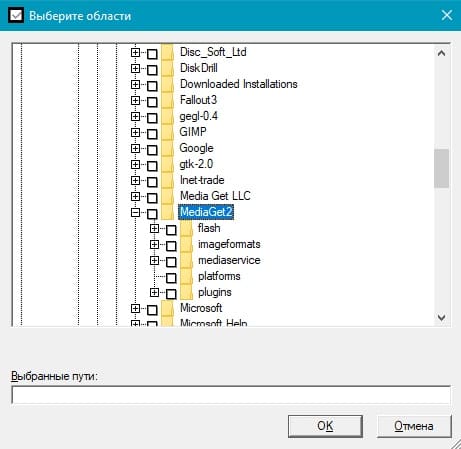
После выбора папки снова откроются настройки антивируса. Нажмите «Добавить», кликните «ОК».
Готово, торрент-трекер не будет подвергаться нападкам со стороны защитного программного обеспечения компании Avast.
Инструкция ниже помогает добавить MediaGet как исключение в «Касперском»:
Видео: Как добавить любую папку в исключения антивируса Kaspersky.
Немного по теме вопроса
Защитное ПО реагирует на МедиаГет блокировкой, потому что метод распространения программы в прошлом был неприемлемым для пользователей. Инструкции для Avast и Kaspersky актуальны для других отмечающих MediaGet угрозой антивирусов. Напишите в комментариях, каким сейчас номером вируса считает ваш антивирус программу Медиагет.
Источник
Новая версия Windows 10 самостоятельно удаляет из системы uTorrent
Новая версия системы Widnows 10 под индексом 21H1 обновила политику работы встроенной антивирусной системы Windows defender. Теперь «защитник» системы самостоятельно и без ведома пользователя удаляет uTorrent — популярную программу для скачивания торрентов, а попытка повторной установки софта по умолчанию блокируется.

Для того, чтобы обойти новую политику Windows Defender, пользователю необходимо перейти в настройки «Безопасность Windows» и разрешить установку uTorrent вручную.
При этом проблемы возникли только с uTorrent. Другие популярные торрент-программы, такие как qBittorrent, Deluge или BitTorrent работают на версии 21H1 исправно, Windows Defender не распознает их, как угрозу.
Стоит отметить, что подобное происходит не впервые. Еще в 2018-2019 году uTorrent попал в список вредоносных программ по мнению разработчиков Windows и его работа также блокировалась системой Windows Defender. Однако позже компания исключила популярный софт из числа неблагонадежного и поклонники uTorrent смогли продолжить пользоваться программой. Тогда же под раздачу попал и BitTorrent. Обе программы попали в списки вирусного ПО не только у Windows Defender, но и у ESET Nod32, Dr.Web, Sophos AV, Comodo, Antiy-AVL, Cylance, GData и Sangfor Engine Zero.
Чаще всего торрент-системы используются для распространения пиратского контента, однако та же p2p-технология активно используется Steam или при передаче других массивов данных, собранных из разных точек фрагментарно. Так что блокировка специализированного софта этого типа — как минимум странное решение со стороны разработчиков Windows. Также не слишком приятно выглядит и shadow-вмешательство установленный и ранее легальный по мнению системы софт, что в отдельных случаях может привести к печальным для пользователя последствиям.
Но нужно и понимать, что сам uTorrent — не самый приятный для современного пользователя продукт. Так, не раз отмечалось, что при работе данная программа чрезвычайно нагружает CPU и оперативную память, проявляет стороннюю сетевую активность, а еще практически «кладет» интернет-соединение на подключенной машине, если не выставить ограничение по скорости скачивания.
То есть сам по себе uTorrent — достаточно агрессивный, почти в ультимативной форме, софт, который отнимает для своей работы все доступные ресурсы системы. Также у uTorrent есть проблемы с утечками памяти, которые нарастают по мере работы программы даже в фоновом режиме, без активных закачек. В итоге это приводит либо к зависанию системы, либо к снижению общей работоспособности ПК.
Источник
Как полностью отключить Защитник Windows на Windows 10
В Windows 10 имеется встроенный антивирус Windows Defender («Защитник Windows»), защищающий компьютер и данные от нежелательных программ: вирусов, шпионских программ, программ-вымогателей и многих других типов вредоносных программ и действий хакеров.
И хотя встроенного решения для защиты достаточно для большинства пользователей, бывают ситуации, в которых вы можете не захотеть пользоваться этой программой. К примеру, если вы настраиваете устройство, которое не будет выходить в сеть; если вам необходимо выполнить задачу, блокируемую этой программой; если вам нужно уложиться в требования политики безопасности вашей организации.
Единственная проблема связана с тем, что полностью удалить или отключить Windows Defender у вас не выйдет – эта система глубоко интегрирована в Windows 10. Однако есть несколько обходных путей, при помощи которых вы можете отключить антивирус – это использование локальной групповой политики, реестра или настроек Windows в разделе «Безопасность» (временно).
Как отключить Защитник Windows через настройки безопасности Windows
Если вам нужно выполнить определённую задачу, и не нужно отключать Защитника полностью, вы можете сделать это временно. Для этого при помощи поиска в кнопке «Пуск» найдите раздел «Центр безопасности Защитника Windows», и выберите в нём пункт «Защита от вирусов и угроз».
Там перейдите в раздел «Параметры защиты от вирусов и других угроз» и кликните по переключателю «Защита в режиме реального времени».
После этого антивирус отключит защиту компьютера в реальном времени, что позволит вам устанавливать приложения или выполнять определённую задачу, которая была недоступна вам из-за того, что антивирус блокировал необходимое действие.
Чтобы снова включить защиту в реальном времени, перезапустите компьютер или заново пройдите все этапы настроек, но на последнем шаге включите переключатель.
Это решение не является постоянным, но лучше всего подходит для отключения антивируса Windows 10 для выполнения определённой задачи.
Как отключить Защитник Windows через групповые политики
В версиях Windows 10 Pro и Enterprise вам доступен редактор локальных групповых политик, где можно навсегда отключить Защитника следующим образом:
Через кнопку «Пуск» запустите исполняемый скрипт gpedit.msc. Откроется редактор политик. Перейдите по следующему пути: Конфигурация компьютера > Административные шаблоны > Компоненты Windows > Антивирусная программа «Защитник Windows».
Двойным нажатием откройте пункт «Выключить антивирусную программу „Защитник Windows“». Выберите настройку «Включено» для включения этой опции, и, соответственно, отключения Защитника.
Нажмите «ОК» и перезапустите компьютер.
После этого антивирус будет навсегда отключён на вашем устройстве. Но вы заметите, что иконка со щитом останется в панели задач – так и должно быть, поскольку эта иконка принадлежит к приложению «Безопасность Windows», а не самому антивирусу.
Если вы передумаете, вы всегда можете заново включить Защитника, повторив эти шаги, и на последнем шаге выбрав вариант «Не задано», после чего снова нужно будет перезагрузить компьютер.
Как отключить Защитник Windows через реестр
Если у вас нет доступа к редактору политик, или у вас установлена Windows 10 Home, вы можете отредактировать реестр Windows, отключив тем самым Защитника.
Напоминаю, что редактировать реестр рискованно, и ошибки в этом деле могут нанести непоправимый ущерб текущей установленной копии Windows. Лучше сделать резервную копию системы перед тем, как начинать редактирование.
Чтобы полностью отключить Защитиника через реестр, запустите через кнопку «Пуск» программу regedit, и перейдите в ней по следующему пути:
Совет: этот путь можно скопировать и вставить в адресную строку редактора реестра.
Затем правой клавишей нажмите на ключ (каталог) Windows Defender, выберите «Новый» и DWORD (32-bit) Value. Назовите новый ключ DisableAntiSpyware и нажмите «Ввод». Затем двойным щелчком откройте редактор ключа и задайте ему значение 1.
Нажмите ОК, и перезапустите компьютер.
После этого Защитник Windows уже не будет защищать вашу систему. Если вы захотите отменить эти изменения, повторите все шаги, но в конце удалите этот ключ или назначьте ему значение 0.
Источник
Все ответы
Приложение и аккаунт
Загрузка и отдача
Каталог
Все ответы
?Как скачать и установить MediaGet на мой компьютер?
?Вместе с MediaGet устанавливаются какие-то дополнительные программы, мне они не нужны. Как их не устанавливать?
?MediaGet не открывается. Что делать?
?При открытии программы окно MediaGet полностью белое. Что делать?
?При попытке установить/открыть MediaGet появилась ошибка «Windows не удается получить доступ к указанному устройству, пути или файлу…». Что делать?
?Не могу скачать и установить программу. Что делать?
?Как искать и пользоваться каталогом в MediaGet?
?Не могу найти файл, нет результатов в поиске. Почему?
?Я ставлю файлы на загрузку и хочу, чтобы компьютер выключился по окончанию загрузки. Как мне это сделать?
?Загрузка файла не начинается, либо скорость скачивания низкая. Что делать?
?Внезапно прекратилось скачивание файла. Что делать?
?Скорость падает до минимума, когда закачка доходит до конца. Почему?
?Как скачать файл, но не раздавать его?
?Как восстановить закачку после удаления из списка загрузок?
?MediaGet (не) запускается вместе с системой, как мне это включить/отключить?
?Я опасаюсь за свои личные данные. Ваша программа их не ворует?
?Я часто вижу рекламу вашей программы. Почему вас везде рекламируют?
?Как удалить программу с моего компьютера?
Не можете найти ответ?
Задайте свой вопрос службе поддержки и наш оператор ответит вам в ближайшее время
Задать вопрос
Среди всего многообразия торрент-клиентов, пользователи чаще всего отдают своё предпочтение MediaGet. Причиной тому служит высокая производительность, большое количество полезных функций и приятный интерфейс. Несмотря на весь спектр преимуществ, программа периодически работает некорректно. В данной статье мы дадим ответ, почему клиент Медиа Гет отказывается работать или вовсе не запускается.
По факту, нет ни одной программы, способной работать без сбоев. К слову, неисправности чаще всего произрастают не из-за установленного софта, а по причине проблем с операционной системой или другим ПО, предустановленным ранее. Теперь обо всём по порядку.
Антивирус
В этом нет ничего удивительного, ведь информация, передающаяся через торрент-каналы, может быть заражена и нести угрозу для последующей работы системы. Как вариант, МедиаГет всё же откроется, но попытки установить соединение с раздачей будут тщетны, ведь антивирус сразу же заблокирует подозрительный канал. Обычно перед тем, как предпринять столь агрессивные меры, «защитник» вашего ПК пришлёт уведомление о подозрительной активности и, если она такой не является, предложит добавить утилиту в список исключений, дабы нечто подобное больше не повторялось.
Если же блокировка была наложена без ведома владельца ОС, то отключить её возможно только вместе с антивирусом. Ненадолго его отключите и проверьте работоспособность торрента. Работает? Значит вы нашли проблему всех бед. Добавьте MediaGet в исключения или каждый раз отключайте защиту.
Старая версия программы
Существуют юзеры, неспособные принимать обновления, которые в корне меняют привычный для них ход использования софта. Поэтому они перестраховываются и сразу же отключают автоматическое обновление программы. Ничего страшного в этом нет, но при желании получить обновления клиент остаётся ни с чем и в один прекрасный момент прекращает работать из-за неимения инструментов для работы с новыми раздачами.
К счастью, МедиаГет не лишён функций для управления обновлениями самостоятельно. Достаточно лишь зайти в общие настройки и клацнуть по соответствующей клавише. Случается такое, что торрент вообще не желает запускаться из-за устаревшей версии. Остается зайти на официальный сайт производителя и скачать оттуда актуальную ревизию программу.
Отсутствие прав для запуска
Весь софт нуждается в дополнительных правах перед непосредственным запуском. Одним хватает стандартной активации, другие, напротив, ждут благоволения администратора. По умолчанию, Гету достаточно обычного запуска, но случается и такое, что приходится нажимать правой кнопкой мышки по его ярлыку и выбирать пункт «Запуск от имени администратора».
Наличие вирусов
Существуют вредоносные файлы, способные на корню завершать процессы запущенных программ. Узнать так ли это, достаточно легко. С помощью комбинации горячих клавиш «Ctrl+Alt+Del» откройте «Диспетчер задач». Следом запустить MediaGet и проследите, появиться он среди активных процессов или нет. Если же он даёт о себе знать, но затем резко пропадает, проблема кроется в вирусах.
Скачайте и установите любой антивирус, затем запустите проверку с последующей очисткой. Это должно устранить проблему и избавить вас от вредоносных файлов, способных навредить.
Заключение
Мы рассмотрели сразу четыре проблемы, которые чаще всего служат причиной неисправности торрент-клиента MediaGet. Что же касается вылетов и внезапных остановок программы, то причину необходимо искать внутри вашей операционной системы или аппаратной части ПК.
MediaGet – популярная программа для скачивания различных данных – игр, музыки, видео и прочих. К сожалению, программа не во всех случаях корректно работает у пользователей, и сегодня мы рассмотрим способы борьбы с неполадкой, когда MediaGet отказывается качать данные.
Ниже мы рассмотрим основные причины, которые могут повлиять на то, что программа MediaGet отказывается скачивать файлы.
Причина 1: ограничение загрузки провайдером
Чаще подобная неполадка касается пользователей, которые подключены к мобильному интернету.
В данном случае вы не можете скачивать ни с одной программой, работающей по протоколу BitTorrent, а решит проблему можно только выполнив подключение к иному провайдеру, который не имеет подобного ограничения.
К сожалению, программа MediaGet занимается раздачей пиратского контента, а значит, многие антивирусы могут блокировать деятельность данной программы, принимая ее за потенциальную угрозу.
Если на вашем компьютере инсталлирован антивирус, вам потребуется пройти в его меню, открыв раздел управления списком исключений. В данный список вам потребуется включить всю папку с программой MediaGet, после чего, если дело действительно заключалось в антивирусе, загрузка будет проходить нормально.
Причина 3: отсутствуют пользователи на раздаче
Чем больше пользователей раздает интересующий вас файл, тем выше у вас будет скорость загрузки. Если на раздаче будут отсутствовать пользователи, то, соответственно, и загрузка файла может вовсе прекратиться.
В данном случае можно порекомендовать лишь одно – найти другую раздачу, где скорость уже будет на должном уровне.
Причина 4: некорректное функционирование программы
Нельзя исключать и той вероятности, что программа MediaGet, установленная на ваш компьютер, работает некорректно, а значит, ситуацию можно решить, выполнив переустановку программы.
- Для начала откройте меню «Панель управления» и пройдите к разделу «Программы и компоненты».
В списке инсталлированных программ найдите MediaGet, кликните по ней правой кнопкой мыши и выберите пункт «Удалить».
Причина 5: вирусная активность
Вирусы могут легко привести к тому, что программа MediaGet не скачивает файлы на компьютер.
- Чтобы проверить, есть ли на вашем компьютере вирусная активность, выполните сканирование на наличие вирусов с помощью вашего антивируса или специальной лечащей программы Dr.Web CureIt.
Если по результатам проверки на компьютере была обнаружена вирусная активность, ее следует удалить, а затем выполнить перезагрузку системы.
Причина 6: низкая скорость интернет-соединения
Для того, чтобы файлы скачивались быстро, у вас должна быть соответствующая скорость интернет-соединения.
В данном случае, если вы являетесь обладателем интернета со скоростью менее 5 Мбит/с, вам следует задуматься о переходе на другой тариф или полной смене провайдера. Это основные причины, которые могут повлиять на невозможность скачать файл в программе MediaGet. Если у вас есть иной способ решения неполадки, который не приведен в статье, поделитесь им в комментариях.
Торрент-клиент Mediaget хоть и является довольно популярной софтиной для которой более-менее постоянно выходят обновления, но, всё же, не застрахован от возникновения всевозможных ошибок в работе, результатом которых становится прекращение закачки файлов из интернета. Ниже мы разберем несколько самых популярных причин того, почему Mediaget не скачивает файлы.
Так же рекомендую обратить внимания на самый популярный клиент uTorrent. На нашем сайте вы сможете его скачать и найти любую информацию о нем!
Причины возникновения ошибок с закачкой файлов в программе Mediaget могут носить следующий характер:
- Наличие ошибок софта или возникшая несовместимость с ОС;
- Недостаточные права доступа к папкам, которые использует Mediaget;
- Блокирование файлов брандмауэром, антивирусом или другим софтом;
- Отсутствие раздающих.
Несмотря на кажущуюся сложность устранения этих ошибок, на деле их решение займет не так много времени, как кажется.
Давайте рассмотрим способы исправления каждой из ситуаций.
Ошибки софта или несовместимость с операционной системой
Mediaget может иметь баги? Может. Они могут вылезти во время работы программы? Да, могут. Если такое случилось, необходимо закрыть программный продукт, после чего запустить его снова, но уже от имени администратора. После новой попытки запуска необходимо будет попробовать заново выполнить запуск проблемных закачек, которые мешают загрузить их в установленном порядке. Если такое простое действие не помогло, то попытайтесь обновить софт до последней версии, которая точно будет совместима с вашей ОС (особенно, если вы недавно устанавливали обновления и сервис-паки).
Проблемы с папками, которые использует программа
Бывают такие ситуации, когда торрент-клиент отказывается закачивать файл на винчестер, потому что в настройках у него прописан путь к папке, которую кто-то удалил с компьютера.
В этом случае проблема с каталогами решается так: нужно создать новую папку, в которую будут организованы загрузки на вашем компьютере. Создавать папку надо в корневом каталоге жесткого диска (но не на внешнем), после чего потребуется назвать ее на латинице, понятным именем. В настройках, где нужно будет изменить параметры папки по умолчанию для всех закачек, укажите эту папку. В окошке, с прописанным значением «Копировать файлы в папку» укажите те же самые показатели. По окончании всех операций необходимо нажать на кнопку «ОК», что способствует сохранению установленных ранее рабочих настроек. По окончании процесса потребуется заново попробовать осуществить запуск торрентов. Если наблюдаете на экране возникновение ошибки «32», необходимо удалить файлы, не дающие возможность начать загрузку требуемых файлов заново, только уже указать новое назначение.
Блокирование файлов брандмауэром или другим софтом
Бывает так, что файл, который пользователь скачивает из всемирной сети интернет, уже имеется в антивирусной базе и помечен, как нежелательный. Соответственно, брандмауэр Windows самостоятельно решает, что такому файл явно не место на компьютере пользователя и блокирует его закачку. Если вы считаете, что антивирус явно не прав и, всё же, хотите скачать этот файл на свой винчестер, то выполните следующие действия:
- зайдите в «Панель управления»
- кликните по иконке «Брандмауэр Windows»
- в левой части окна будет ряд ссылок. Вам надо кликнуть на «Включение и отключение брандмауэра Windows»
- после отключения защиты, попробуйте заново запустить программу и закачки
- после того, как скачаете и запустите проблемный файл, заново включите защиту компьютера
В отдельных случаях, проблема может быть связана с тем, что файл занят другим процессом (в частности, другой программой, используемой на компьютере), но вы не знаете точно, каким именно. Попробовать закрыть программу и активировать ее снова не представляется практичным решением, неопытным пользователям нет необходимости выполнять этот процесс без наличия нужных знаний. Самое простое — это выполнить перезагрузку компьютера, после чего закрыть те программы, которые запускаются в автоматическом режиме. Их можно найти в трее.
Отсутствие раздающих
Пожалуй, это самая сложная проблема, которую никак не решишь при помощи отключения стороннего софта, смены папок, перезагрузок и прочего. Единственная возможность сделать так, чтобы закачка пошла — это попросить тех, кто принимал участие в раздаче, снова на нее вернуться, однако, с учетом реалий Рунета, это мало что даст.
MediaGet – это специальное программное обеспечение, позволяющее скачивать медиафайлы (видео, музыка и так далее) и различного рода софт, которое имеет поддержку огромного количества торрент-трекеров. Главной особенностью является максимальная скорость скачивания контента. Это значит, что данная программа не будет ограничивать скорость интернета при скачивании и не будет просить вас, чтобы вы платили деньги за увеличение этой же скорости. Но как часто бывает, даже очень хорошие программные продукты могут выходить из строя по самым разным причинам. Далее, мы рассмотрим большинство из них и разберемся, как «отремонтировать» программу MediaGet, если та не запускается.
Причина 1: вирус, который выдает себя за программу MediaGet.
Такое случается очень часто: вам необходима программа (в данном случае MediaGet) и вы начинаете искать её по просторам интернета. И как обычно складывается, скачиваете эту программу из потенциально опасных сайтов, которые предлагают вирусы вместо программ.
Чтобы избавиться от этой проблемы, нужно:
- Проверить компьютер на вирусы с помощью антивируса. Если он их найдет, то излечить эту «заразу».
- После этого необходимо скачать настоящую программу MediaGet из официального источника. Ссылка на официальный сайт здесь.
Причина 2: отсутствие файла библиотеки Qt5WinExtras.dll.
На момент написания этой статьи было обнаружено, что при установке программы с официального источника на операционной системе Windows 7 (64-разрядная) при попытке запустить программу выскакивало окно с вот такой ошибкой:
Проблему можно легко решить. Для этого сделайте следующее:
- Скачайте файл, который находиться по этой ссылке.
- Скопируйте его в корневой каталог программы.
- Запустите MediaGet. Теперь программа должна заработать.
Причина 3: антивирус блокирует программу.
Многие антивирусы на сегодняшний день могут «ругаться» на эту программу. Дело в том, что подобные программы часто используются посторонними лицами для распространения вирусов.
Для того чтобы отключить блокировку программы антивирусом, добавьте всю папку, в которой находится MediaGet, в избранные.
Если данные способы вам не помогли, попробуйте еще эти.
Media Get – это программа, которая радует высоким уровнем функциональности и максимально быстрым поиском видео, аудио контента. Однако что делать если MediaGet не запускается или возникают другие проблемы? Прежде всего, нужно понять особенности программы Медиа Гет и убедиться в том, что ее использование является целесообразным.
Преимущества программы
- Итак, приложение представляет собой торрент-клиент, который радует максимальной простотой использования. Многие люди жалуются на то, что для загрузки торрентов приходится открывать порты или заниматься самостоятельным поиском файлов во всемирной сети, а затем – загружать. Media Get защищает вас от подобных проблем. К тому же процесс использования приложения оказывается максимально упрощенным.
- После того, как вы установили клиент, необходимо ввести название интересующего файла в поисковой строке. Вне зависимости от того, что же вам требуется, через несколько секунд, вы обязательно ознакомитесь с поисковыми результатами. Для того, чтобы сделать выбор, нужно всего лишь нажать на подходящий вариант. Согласитесь, все радует максимальной простотой.
- Интерфейс программы включает в себя несколько базовых вкладок. Вы можете воспользоваться каталогом для того, чтобы ознакомиться с файлами, являющимися доступными для загрузки и поиска. Вы можете перейти во вкладку загрузок. При желании воспользуйтесь современным проигрывателем, позволяющим просматривать контент до того, как он полностью загрузился на ваш компьютер. Медиа библиотека позволяет проводить сортировку файлов по разным категориям. Эта функция радует максимальной пользой.
Настраиваем и пользуемся Медиа Гет
К сожалению, иногда люди жалуются на следующую проблему: не запускается Медиа Гет. В действительности приложение обладает некоторой нестабильностью, которая, прежде всего, проявляется при поиске. Программа способна зависать, но при этом перезапуск успешно решает возникшую проблему.
Для пользователей предоставляется возможность импортировать все загрузки из uTorrent в Медиа Гет. Для этого нужно всего лишь воспользоваться соответствующей функцией в настройках.
Проблемы при загрузке установочных файлов и прекращение работы программы, скорее всего, обусловлены неправильной настройкой браузера на устройстве. Для этого в браузере нужно отключить автономную работу, запустить приложение и, конечно, проверить соединение с интернетом. В наши дни Media Get является одним из самых лучших торрент-клиентов, поэтому даже, если вы интересуетесь, что делать, если MediaGet не запускается, воспользуйтесь шансом решить эту проблему и отметить высокий уровень функциональности приложения.
В данной инструкции подробно и в картинках расписаны этапы установка программы MediaGet на Windows без дополнительного программного обеспечения от Яндекса. Также разберемся с популярными проблемами, которые возникают в ходе установки. Решения данных проблем читайте после инструкции установки.
Если у вас загружена старая версия, то советуем скачать MediaGet последней версии отсюда, т.к. в статье написаны шаги установки именно актуальной версии. Ссылка для загрузки в этом софт портале взята с официального сайта.
- Кликните по файлу установки программы, затем по кнопке «Далее».
- В данном окне можете оставить все как есть или же выбрать необходимые параметры при пользовании программой. Нажмите на чекбокс «Настройка параметров» и снимите ненужные галочки. От себя добавим, что лучше добавить MediaGet в исключение брандмауэра Windows, чтобы брандмауэр разрешил программе соединятся с интернетом, иначе скачивать файлы она не сможет. Остальные параметры на ваше усмотрение. После жмите по кнопке «Далее».
- А вот на этом этапе как раз и предлагается установить дополнительные ПО и параметры от Яндекса. Чтобы их отключить, жмите на чекбокс «Настройка параметров» и снимите все галочки. Затем кликните на «Далее».
- Кликните по кнопке «Установить». Дождитесь конца установки и жмите на «Завершить». Если не хотите чтобы программа автоматически запустилась после установки, снимите галочку «Запустить MediaGet».
Готово. Если все сделали как в статье, то дополнительное мусорное ПО не должно быть установлено.
Теперь разберемся с популярными проблемами при установке и способах их решения:
- Перед установкой советуем добавить файл установки в исключения антивирусов и Брандмауэра. Если не помогает, то плюс к этому на время установки отключите антивирус. Это помогает, например, с популярным антивирусом NOD32.
- Установка может прерываться из-за некоторых настроек Internet Explorer, даже если вы этим браузером не пользуетесь.
- В настройках Internet Explorer отключите режим «Работать автономно». Для этого: запустите браузер; сверху кликните правой кнопкой мыши по серому пространству; в открывшемся меню нажмите на пункт «Командная строка»; в открывшееся строке во вкладке «Сервис» снимите галочку напротив строки «Работать автономно».
- Закройте браузер и заново его запустите, чтобы проверить, что галочка напротив строки «Работать автономно» снята.
- После этого запустите файл установки MediaGet.
Почему MediaGet не качает?
MediaGet создан для скачивания медиаконтента при помощи торрент-файлов. МедиаГет может не качать файлы из-за проблем в работе: почему это происходит и как это исправить, рассказывается в этой статье.
Почему не идёт загрузка
Выдавая ошибки закачки, торрент-клиент MediaGet мог столкнуться с одной из перечисленных ниже проблем. Их список помогает ответить на вопрос, почему MediaGet не скачивает файлы:
- через МедиаДжет не закачиваются фильм, видео или игры потому, что провайдер ограничивает соединение по torrent-сетям;
- загрузка в МедиаГет отсутствует из-за того, что компьютер не подключен к сети Интернет;
- программа не может скачать файл или просто скорости нет потому, что никто не грузит и не раздаёт загружаемый контент;
- антивирус блокирует сетевую работу;
- приложение неисправно – это может произойти из-за того, что ссылка, по которой оно было скачано, содержала неактуальную версию.
Что делать, если MediaGet не качает
Настройки вкладки «Соединения»
Если пользователь ненароком изменил настройки, то приложение могло перестать работать из-за этого.
Инструкция по исправлению:


Важно! Убедитесь, что все пункты и значения у вас такие же, как на последнем скриншоте.
Блокировка антивирусом
Чтобы исправить проблему, следуйте инструкции «Как добавить MediaGet в исключения антивируса» (якорная ссылка).
Антивирусные программы «Аваст» или «Касперский» блокируют и не дают торрент-клиенту загружать файлы. Они расценивают его как вирус. Подробнее об этом рассказывается в материале по ссылке выше.
Пустая раздача
Эта ошибка определяется по такому признаку – скорость закачки стоит на отметке в 0 байт, а в списке сидеров — пустота. Решение: найдите другой торрент-файл или воспользуйтесь внутренним поиском в библиотеке файлов МедиаГет.
Устаревшая версия
Последняя версия приложения содержит меньше ошибок, поэтому работать с такой программой проще.
Наш сайт, помимо прочего, специализируется на размещении ссылок на установочные файлы. Чтобы скачать MediaGet, перейдите на главную страницу. Установить программу, следуя инструкции, несложно.
Приложение обновляется, и ошибки, которые вызывают остановку всех закачек, могут находиться в старой версии, но быть исправленными в следующей сборке.
Видео: Что делать, если MediaGet перестал качать файлы.
MediaGet может не качать по ряду таких причин: блокировка антивирусом, никто не раздаёт файлы, неправильные настройки соединения, устаревшая версия клиента.
Если проблема возникает вновь, обратитесь в официальную техническую поддержку разработчиков приложения в соцсетях.
Что делать если в Mediaget не идет загрузка или низкая скорость загрузки
Низкая скорость закачки — что делать?
Какие проблемы могут возникнуть с загрузкой. Рассмотрим основные проблемы.
Причина: интернет-соединение
Одной из причин того, что программа очень медленно скачивает файлы либо не скачивает их совсем, может являться низкая скорость Интернет-соединения. Например, если у вас скорость передачи данных менее 5 Мбит/с, то не стоит рассчитывать на корректную работу торрент-клиента вообще и MediaGet в частности. В этом случае есть только одно решение проблемы — смена тарифа или провайдера.
В Интернете иногда предлагается скачать утилиты, которые ускоряют загрузку файлов через MediaGet, но, как правило, все подобные программы носят рекламный или даже вирусный характер и не приносят никакой пользы. Если у вас стабильное интернет-соединение с высокой скоростью, возможно проблема в том, что на вашем устройстве запущено много процессов (в том числе фонов, например, системные и программные обновления), расходующих трафик. В этом случае бывает достаточно просто отключить не используемые элементы.
Причина: ограничение загрузки провайдером
Некоторые провайдеры ограничивают скорость скачивания файлов через торрент-клиенты. Иногда это делается только в дневное время с целью снизить нагрузку на сети, и чаще касается пользователей мобильного интернета или использующих Wi-Fi – роутер. В этом случае возможно лишь перенести скачивание файлов через торренты на ночное время, сменить способ выхода в Интернет или провайдера.
Причина: проблема с раздачей
Доступность файла и скорость его скачивания во многом зависит от количества пользователей, которые раздают данный файл. Соответственно, если таких пользователей мало или нет вовсе, то и загрузка может длиться очень долго или так и не начаться. В этом случае советуем найти другой вариант искомого файла и попробовать скачать из другого источника.
Причина: антивирус блокирует MediaGet
Любой торрент-файл — это всегда пиратский контент, и некоторые антивирусы воспринимают его как потенциально опасный. Ещё на этапе установки MediaGet предлагается внести программу в исключения встроенного брандмауэра, и вполне возможно, что проблемы с закачиванием файлов связана с работой вашего антивируса. Чтобы исключить данную проблему, следует открыть настройки антивируса, найти список исключений и внести в него все компоненты MediaGet.
Причины: некорректное функционирование программы
Если программа или какие-то отдельные её элементы работают некорректно, то, скорее всего, в самой программе имеются какие-то сбои. Возможно у вас старая версия программы, не совместимая с новыми протоколами действий и схемами процессов. В этом случае лучшим способом решения проблемы является переустановка программы. Следует удалить утилиту и все её компоненты. Желательно воспользоваться специальной программой, которая найдёт все связанные компоненты и скрытые элементы в разных участках системы вашего устройства
Другие причины
Кроме перечисленных выше, причиной сбоев в работе программы MediaGet может являться вирусная активность на вашем устройстве. В этом случае необходимо просканировать систему на наличие вирусов любым установленным у вас антивирусным программным обеспечением. В случае выявления вирусной угрозы, следует очистить систему от вредоносных программ и перезагрузить компьютер. Однако скорее всего деятельность торрент-клиента MediaGet уже была нарушена деятельностью вирусов и лучшим решением проблемы будет полное удаление всех элементов программы и переустановка последней версии из надёжных источников.
Ещё одна причина некорректной работы программы может крыться в неправильных настройках. Возможно, что изучая интерфейс программы, вы ненамеренно изменили настройки таким образом, что сами указали минимальную скорость скачивания или запретили использование своего стабильного Интернет-соединения или нарушили работу программы ещё в каком-либо пункте настроек.
Видео: Увеличиваем скорость закачки в MediaGet
Что делать, когда Mediaget не качает файлы
Торрент-клиент Mediaget хоть и является довольно популярной софтиной для которой более-менее постоянно выходят обновления, но, всё же, не застрахован от возникновения всевозможных ошибок в работе, результатом которых становится прекращение закачки файлов из интернета. Ниже мы разберем несколько самых популярных причин того, почему Mediaget не скачивает файлы.
Так же рекомендую обратить внимания на самый популярный клиент uTorrent. На нашем сайте вы сможете его скачать и найти любую информацию о нем!
Причины возникновения ошибок с закачкой файлов в программе Mediaget могут носить следующий характер:
- Наличие ошибок софта или возникшая несовместимость с ОС;
- Недостаточные права доступа к папкам, которые использует Mediaget;
- Блокирование файлов брандмауэром, антивирусом или другим софтом;
- Отсутствие раздающих.
Несмотря на кажущуюся сложность устранения этих ошибок, на деле их решение займет не так много времени, как кажется.
Давайте рассмотрим способы исправления каждой из ситуаций.
Ошибки софта или несовместимость с операционной системой
Mediaget может иметь баги? Может. Они могут вылезти во время работы программы? Да, могут. Если такое случилось, необходимо закрыть программный продукт, после чего запустить его снова, но уже от имени администратора. После новой попытки запуска необходимо будет попробовать заново выполнить запуск проблемных закачек, которые мешают загрузить их в установленном порядке. Если такое простое действие не помогло, то попытайтесь обновить софт до последней версии, которая точно будет совместима с вашей ОС (особенно, если вы недавно устанавливали обновления и сервис-паки).
Проблемы с папками, которые использует программа
Бывают такие ситуации, когда торрент-клиент отказывается закачивать файл на винчестер, потому что в настройках у него прописан путь к папке, которую кто-то удалил с компьютера.
В этом случае проблема с каталогами решается так: нужно создать новую папку, в которую будут организованы загрузки на вашем компьютере. Создавать папку надо в корневом каталоге жесткого диска (но не на внешнем), после чего потребуется назвать ее на латинице, понятным именем. В настройках, где нужно будет изменить параметры папки по умолчанию для всех закачек, укажите эту папку. В окошке, с прописанным значением «Копировать файлы в папку» укажите те же самые показатели. По окончании всех операций необходимо нажать на кнопку «ОК», что способствует сохранению установленных ранее рабочих настроек. По окончании процесса потребуется заново попробовать осуществить запуск торрентов. Если наблюдаете на экране возникновение ошибки «32», необходимо удалить файлы, не дающие возможность начать загрузку требуемых файлов заново, только уже указать новое назначение.
Блокирование файлов брандмауэром или другим софтом
Бывает так, что файл, который пользователь скачивает из всемирной сети интернет, уже имеется в антивирусной базе и помечен, как нежелательный. Соответственно, брандмауэр Windows самостоятельно решает, что такому файл явно не место на компьютере пользователя и блокирует его закачку. Если вы считаете, что антивирус явно не прав и, всё же, хотите скачать этот файл на свой винчестер, то выполните следующие действия:
- зайдите в «Панель управления»
- кликните по иконке «Брандмауэр Windows»
- в левой части окна будет ряд ссылок. Вам надо кликнуть на «Включение и отключение брандмауэра Windows»
- после отключения защиты, попробуйте заново запустить программу и закачки
- после того, как скачаете и запустите проблемный файл, заново включите защиту компьютера
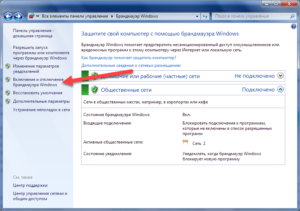
В отдельных случаях, проблема может быть связана с тем, что файл занят другим процессом (в частности, другой программой, используемой на компьютере), но вы не знаете точно, каким именно. Попробовать закрыть программу и активировать ее снова не представляется практичным решением, неопытным пользователям нет необходимости выполнять этот процесс без наличия нужных знаний. Самое простое — это выполнить перезагрузку компьютера, после чего закрыть те программы, которые запускаются в автоматическом режиме. Их можно найти в трее.
Отсутствие раздающих
Пожалуй, это самая сложная проблема, которую никак не решишь при помощи отключения стороннего софта, смены папок, перезагрузок и прочего. Единственная возможность сделать так, чтобы закачка пошла — это попросить тех, кто принимал участие в раздаче, снова на нее вернуться, однако, с учетом реалий Рунета, это мало что даст.
Как увеличить скорость в Медиа Гет? 6 способов
В этой статье даётся 6 рекомендаций, которые помогут ответить на следующий вопрос — как увеличить скорость в Медиа Гет? Данные советы помогут увеличить скорость загрузки только в том случае, если это позволит пропускная способность вашего интернета-соединения. Поэтому вначале проверьте быстродействие вашего интернета, а затем сравните эту цифру со скоростью загрузки в Mediaget, если второй показатель будет значительно уступать первому, то в этом случае проблема находится на локальном уровне и её можно решить при помощи нижепредставленных рекомендаций.
#1 — Закрыть лишние программы использующие интернет
Пропускная способность даже самого быстрого интернет-соединения имеет свой максимальный предел, который распределяется между всеми программами, подключенными к сети. Поэтому если вы хотите увеличить скорость загрузки в Медиа Гет, то закройте все приложения, которые активно используют трафик. Например, во время скачивания файла отложите просмотр онлайн-фильмов и закройте онлайн игры. Эти действия значительно увеличат скорость загрузки.
#2 — Выбор раздачи
Чтобы максимально быстро скачать файл, выберите ту раздачу, которую сейчас раздает самое большое количество человек.
Чем больше отображается звездочек, тем больше человек раздают этот файл, и соответственно скорость скачивания этой раздачи будет гораздо выше остальных.
#3 – Отключение ограничений
Одна из самых частых причин, из-за которых долго скачиваются файлы в Mediaget, является установка ограничений. Чтобы снять подобное ограничение кликните правой кнопкой мыши по скачиваемому файлу, затем в выпадающем меню наведите курсор на пункт «Ограничить скорость скачивания» и установите ползунок в крайний правый угол.
Если же данный параметр итак установлен на максимальную скорость, то причина кроется в другом и нужно разбираться дальше.
#4 — Увеличение количества сидов
Сиды – это те люди, которые уже скачали нужный вам файл на свои компьютеры, а в данный момент они осуществляют раздачу. Чем больше сидов, тем быстрее выполнится скачивание файла. Бывают случаи, когда в определённый момент имеется достаточное количество сидов, но при этом их скорость раздачи слишком низкая и в итоге вы получаете слабую скорость скачивания. Чтобы избежать данную проблему, нужно увеличить количество сидов. Для этого перейдите в настройки Медиа Гет, кликнув на шестеренку расположенную в правом верхнем углу окна.
Затем в параметре «Максимум соединений на один торрент» измените значение с 50 на 500. Тем самым вы увеличите количество человек, которые одновременно смогут раздавать нужный вам файл.
#5 — Отключение других закачек
Частой проблемой низкой скорости в программе Mediaget, является наличие большого количества скачиваемых файлов одновременно. В этом случае скорость распределяется между всеми активными закачками. Остановите скачивание всех имеющихся закачек, и оставьте активной только ту, файл которой вам нужно получить немедленно.
#6 Отключение файервола
Файервол — это программа, представляющая собой защитный барьер между компьютером и выходом в интернет. Этот вид программ несет огромную пользу, но иногда данные утилиты ограничивают скорость загрузки файлов в торрент-клиентах. Попробуйте на время отключить свой файервол и посмотреть на то, как изменится скорость загрузки. Если изменения произошли, то это значит, что проблема заключается именно в файерволе. В этом случае нужно просто добавить Mediaget в исключения, сохранить настройки и перезагрузить компьютер.
Итак, в этой статье рассмотрены 6 аспектов, которые помогут увеличить скорость в Медиа гет. Если у вас остались вопросы или появились сложности, обязательно напишите о них в комментариях. Технические специалисты проекта GetMediaGet в самое ближайшее время свяжутся с вами и помогут решить вашу проблему.